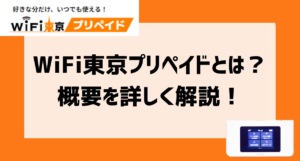ポケット型Wi-Fiが圏外になる理由と対処法!モバイルWiFiルーター事情

ポケット型Wi-Fiを利用している際、いつのまにか圏外になった経験はないでしょうか?
Wi-Fiは電波を使ってインターネットにつなぐ通信方法のため、通信エリア外にいる場合は、当然圏外になります。
しかし、通信エリア内にいても別の原因で圏外になることがあります。
本記事では、ポケット型Wi-Fiが圏外となる理由と対処法について解説しています。
ポケット型Wi-Fiが圏外となる理由はさまざまあるので、同じような状況の方はぜひ参考にしてください。
ポケット型Wi-Fi・モバイルルーターが圏外になる理由と原因
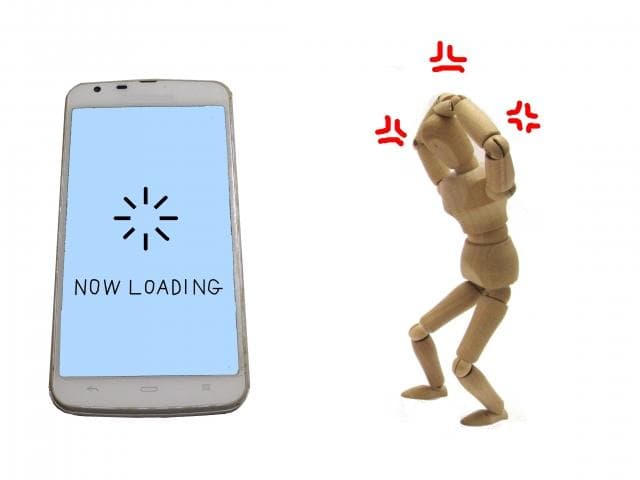
通信エリア内にいるのにポケット型Wi-Fi・モバイルルーターなど、Wi-Fiの電波が圏外になってしまう現象には理由があります。
Wi-Fiが圏外になる主な理由を以下にあげたので、順番にチェックしていきましょう。
- 通信制限がかかっている
- ルーターと接続端末の距離が遠い
- 電源が入っていない
- 機内モードになっている
- ルーターか接続端末どちらかの異常
- セキュリティソフトが電波を阻害している
- ルーターか接続端末の接続設定に問題がある
- 通信回線に障害・メンテナンスが発生している
通信制限がかかっている
ポケット型Wi-FiなどのWi-Fiサービスは、契約プランごとに月間で利用できるパケットの条件が決まっているため、上限を超過すると通信制限がかかります。
通信制限にかかると、128kbpsから1Mbpsまでのサービスごとに決まった速度にまで制限されてしまうのです。
速度制限中はWi-Fiが遅くなるだけではなく、利用場所の環境や回線の混み具合によってはつながりにくいことが理由で圏外になる場合があります。
また、WiMAXなどの無制限プランであっても、短期間で一定以上のパケットを消費した場合、回線の品質維持のためにプロバイダー判断で通信制限がかかるケースがあるのです。
プラスエリアモードは月間15GBが上限なので、無制限プランの感覚で使うと通信制限にかかるので特に注意しましょう。
ルーターと接続端末の距離が遠い
ルーターと接続端末の距離が遠い場合、Wi-Fiの電波が正常に届かなくなることがあります。
ポケット型Wi-Fiは、ルーターからの電波をスマートフォンなどの接続端末が受信できる距離で使用するのが基本的な使い方です。
それぞれの距離が遠いとルーターと接続端末の間に人や物、電磁波やノイズなどの障害物が割り込みやすくなり、電波がますますつながりにくくなります。
電源が入っていない
そもそもポケット型Wi-Fiに電源が入っていなければ、Wi-Fiを使うことはできません。
電源を入れれば解決する問題ですが、バッテリーの電池が切れている場合は充電が必要です。
特に外出先でのバッテリーの充電切れはよくある話なので、ポケット型Wi-Fiを持ち出すときは充電確認と予備のモバイルバッテリーを持ち歩くなどで対策しましょう。
機内モードになっている
モバイル端末に備わっている「機内モード」は、Wi-Fiの電波を遮断するモード機能です。
飛行機の機内はWi-Fiの電波が操縦系統に影響を及ぼす可能性があるため、モバイル端末での一切のWi-Fi接続が禁止されています。
機内モードに切り替えると通信はモバイルデータのみになるため、Wi-Fiがつながらないときは接続端末の通信モードを確認してみましょう。
スマートフォンの場合、画面をスライドするだけですぐに機内モードの(飛行機型)アイコンが出てきます。
画面ロックをしていない場合、アイコンに触れて誤って機内モードになってしまうケースがあるので注意しましょう。
ルーターか接続端末どちらかの異常
Wi-Fiに問題がない場合でも、ルーターか接続端末のどちらかに異常があれば電波は正常につながらなくなります。
ノートパソコンやスマートフォンなどの接続端末やWi-Fi機器が複数台ある場合、一台ずつ接続できるかチェックしてみましょう。
特定の接続端末だけがWi-Fiにつながらない場合、その接続端末に問題があります。
すべての接続端末・Wi-Fi機器がつながらない場合、ルーターか回線のどちらかに原因がある可能性が高いです。
セキュリティソフトが電波を阻害している
外部からの侵入やウイルスを防ぐためのセキュリティソフトは、バージョンが古かったりアップデートに失敗しているとWi-Fiにつながらなくなるケースがあります。
セキュリティソフトが原因でWi-Fiが圏外になる場合、以下の方法で改善される可能性があるので試してみましょう。
- セキュリティソフトをアンインストール・再インストールする
- セキュリティソフトをアップデートする
- 接続端末のセキュリティ設定を変更する
- 1~4を試したあとに再起動する
最新のセキュリティソフトは最新OSに準拠しているため、設定やバージョン違い以外でWi-Fi接続を阻害するケースはめったにありません。
アップデート中にルーターか接続端末に不具合が出た場合など、不完全な状態でデータファイルがダウンロードされていることがあります。
そういったケースでは、セキュリティソフトのアンインストール・インストールでバージョンデータファイルを再ダウンロードするのが確実です。
ルーターか接続端末の接続設定に問題がある
Wi-Fiの接続設定はルーターと端末両方に行う必要があるため、どちらかの設定が不十分な場合はWi-Fiにつながりません。
基本的にWi-Fiの接続設定は、ルーターに同梱されている書類に記載されている「SSID」と「パスワード」をWi-Fi設定画面で入力するだけです。
Wi-Fiが圏外になる場合、そもそもの接続設定に問題がある可能性があるので、Wi-Fi接続設定の入力画面でSSIDとパスワードを見ながら再設定しましょう。
ルーターや接続端末が「WPS機能」に対応している場合、Wi-Fi接続設定を自動で行ってくれます。
WPS機能の使い方は機器ごとに異なり、ルーターと接続端末の距離が離れていると接続に失敗することがあるので注意しましょう。
通信回線に障害・メンテナンスが発生している
Wi-Fiのプロバイダーや回線自体に障害やメンテナンスが発生している場合、通信回線が復旧するまでWi-Fi接続はできません。
プロバイダーと通信回線の問題はユーザー側では解決できないため、状況が収束するまで待ちましょう。
障害・メンテナンス情報はプロバイダーの公式サイトで確認できるほか、ツイッターなどのSNSでアナウンスが確認できます。
SNSはユーザー間で情報共有の場として活用され、公式アナウンスより早い段階で通信障害がわかるケースがあるのでおすすめです。
Wi-Fiルーターが圏外になる場合の対策と直し方

Wi-Fiルーターが自宅や屋外で圏外になった場合、次の対策方法を試して改善しましょう。
- 設置場所を変える
- Wi-Fiルーターと端末の電源・接続設定を見直す
- 現在のWi-Fi同時接続数を確認する
- 契約プロバイダの公式サイトをチェックする
それぞれの対策方法を試し、どのような効果があるのかをくわしく解説します。
設置場所を変える
Wi-Fiルーターは設置・使用場所によって、電波の感度や強度が変化します。
設置場所を変えることで、電波の入りを改善してつながりやすくすることも可能です。
Wi-Fiの電波は金属や石材、水に対して通り抜けにくい性質があるので、Wi-Fiルーターの周辺からこれらを遠ざけるようにしましょう。
電波の通り道ができるように、Wifiルーターの周辺は広い空間を作って障害物をおかないようにするのが基本です。
Wi-Fiルーターと端末の電源・接続設定を見直す
Wi-Fiルーターは電源が入っていることを前提に、接続設定が正しくないと電波の送受信を行うことができません。
SSIDとパスワードがあっていればほとんどのケースでWi-Fi接続ができますが、IPアドレスの変更やアクセスポイントなど高度な設定をした場合は確認が必要です。
IPアドレスの種類によってはオンラインゲームなどにつなげられないコンテンツがあり、そのためにIPアドレスの設定を変更しなくてはならないケースがあります。
Wi-Fiの接続設定を見直してもわからない場合、一度Wi-Fiルーターを初期化して再度SSIDとパスワードを設定し直しましょう。
現在のWi-Fi同時接続数を確認する
Wi-Fiが極端に遅い・つながらないという場合、現在Wi-Fiルーターに同時接続している端末の台数をチェックしてみましょう。
インターネット回線は負荷がかかる影響を受け、通信速度の低下や回線切断という状況が起こりやすくなります。
使用していないWi-Fi機器があれば通信を切り、回線への負荷を減らすことでWi-Fi接続を改善することが可能です。
Wi-Fiは無線でつながる通信方法のため、Wi-Fi対応機器が増えると同時接続数が増える傾向にあるので、同時接続数は管理しておくとよいでしょう。
契約プロバイダーの公式サイトをチェックする
インターネット回線の障害やメンテナンス情報は、契約プロバイダーの公式サイトでアナウンスの確認が可能です。
メンテナンスの場合、実施日時があらかじめ告知されその期間は接続できないことが説明されています。
設備不良や災害などが原因で通信障害が起こった場合、復旧時期はさだかではないので待つしかありません。
通信障害が起こった場合、プロバイダーの公式サイトとツイッターなどのSNSを両方確認して情報を集めることをおすすめします。
まとめ

ポケット型Wi-Fiが圏外になる理由は、インターネット回線やルーター、接続端末のほかに使用場所の周辺環境が大きく関係しています。
圏外の原因が回線側にある場合、ユーザー側では解決できない問題です。
プロバイダーの公式サイトで障害・メンテナンス情報の確認や、ツイッターなどを活用して状況を見守りましょう。
ポケット型Wi-Fiが圏外になってしまった場合、接続環境やルーター・端末機器の状態を確認し、一つひとつの原因を調査することが問題解決への近道です。
本記事の内容が、みなさんのインターネットを快適にするお役に立てることを願っています。
ポケット型Wi-Fiの圏外に関するよくある質問

ポケット型Wi-Fiの圏外に関するよくある質問をまとめました。
本記事では解決できない悩みや疑問があれば、あわせてご参考ください。
ポケット型Wi-Fiは圏外でも使えるのですか?
- ポケット型Wi-Fiは圏外でも使えるのですか?
-
圏外の状態ではインターネットにつなぐことができません。
基本的にWi-Fiが圏外となる場合では、ポケット型Wi-Fiは使えないと考えるべきでしょう。
ただし、使用中の回線とは別会社のモバイル回線に切り替えることで使える可能性はあります。
たとえば、NTTドコモ・au・ソフトバンクの3キャリアに対応しているクラウドSIMの場合、3つの回線からつながるキャリア回線に自動的につないでくれます。
使用しているWi-Fiがつながらないエリアでは、エリアに対応している回線に切り替える以外に使う方法がありません。
自宅(家)で利用しているポケット型Wi-Fiが圏外になるのはなぜですか?
- 自宅(家)で利用しているポケット型Wi-Fiが圏外になるのはなぜですか?
-
ポケット型Wi-Fiの電波が正常に受信されていないことが原因です。
ポケット型Wi-Fiは、基地局からの電波を受信する→パソコンなどの接続端末に送信する流れでインターネットにつながっています。
この一連の流れで、いずれかの段階に異常が発生するとWi-Fiがつながらない状態・圏外となってしまうのです。
インターネット回線・ルーター・接続端末を順番にチェックし、本記事で解説している対処法を試してみましょう。
WiMAXがずっと圏外になるのはなぜですか?
- WiMAXがずっと圏外になるのはなぜですか?
-
WiMAX回線かルーター・接続端末、利用場所の周辺環境に問題があると考えられます。
WiMAXも電波によるインターネット回線のため、モバイルルーター共通の原因で圏外になる場合があります。
本記事での解説通り、インターネット回線・ルーター・接続端末を順番にチェックして対処しましょう。
iPhoneがポケット型WiFiに繋がらないときはどうすればいいですか?
- iPhoneがポケット型WiFiに繋がらないときはどうすればいいですか?
-
iPhoneの「Wi-Fiアシスト機能」が作動していないか端末に故障がないかチェックしましょう。
iPhoneはiOS 9以降、すべてのシリーズにWi-Fiアシストが搭載されています。
Wi-Fiアシストは、Wi-Fiの接続状態がよくないときにモバイルデータ通信に自動的に切り替わる機能です。
電波がつながりにくい場所での使用後に移動した場合、通信がモバイルデータ通信に切り替わっていないか確認しましょう。
それ以外の理由でポケット型Wi-Fiにつながらない場合、iPhone端末やルーターなどに不具合や故障がないかを確認することをおすすめします。